Bạn đang xem bài viết Cách cài đặt bàn phím tiếng Trung trên Windows 7, 10 tại Neu-edutop.edu.vn bạn có thể truy cập nhanh thông tin cần thiết tại phần mục lục bài viết phía dưới.
Cài bộ gõ tiếng Trung sẽ giúp cho những bạn đang học tiếng Trung, hay đang làm việc cho công ty của Trung Quốc có thể dễ dàng hơn trong việc học tập cũng như phục vụ trong công việc. Trên windows 10 thì bộ gõ tiếng Trung đã được tích hợp sẵn nhưng để dùng được chúng ta bắt buộc phải kích hoạt bộ gõ. Việc kích hoạt bộ gõ tiếng Trung rất đơn giản nhưng không phải ai cũng biết cách thực hiện. Đối với windows 7 thì cách kích hoạt sẽ khác hơn một chút nhưng cũng không quá khó khăn. Bài viết sau đây của Neu-edutop.edu.vn.vn sẽ hướng dẫn các bạn cách đặt bàn phím tiếng Trung trên windows 7 và windows 10, mời các bạn theo dõi!

1. Cài đặt bạn phím tiếng Trung trên windows 7
Bước 1: Các bạn mở Control Panel và chọn Change keyboards or other input methods trong mục Clock, Language, and Region
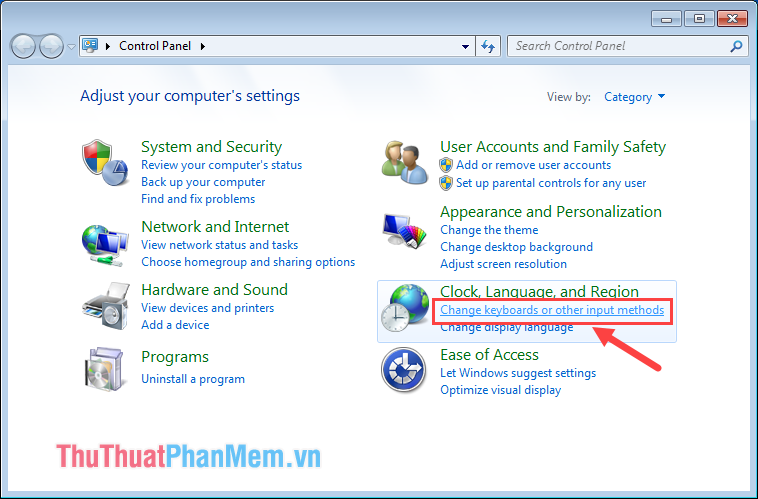
Bước 2: Trong cửa sổ mới các bạn chọn Change keyboards…
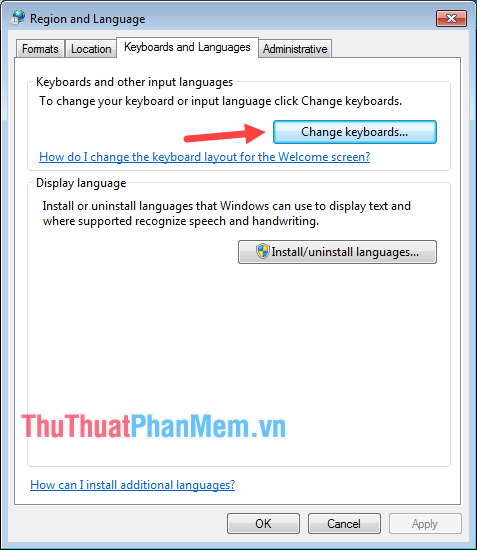
Bước 3: Các bạn chọn Add… để thêm bàn phím mới.
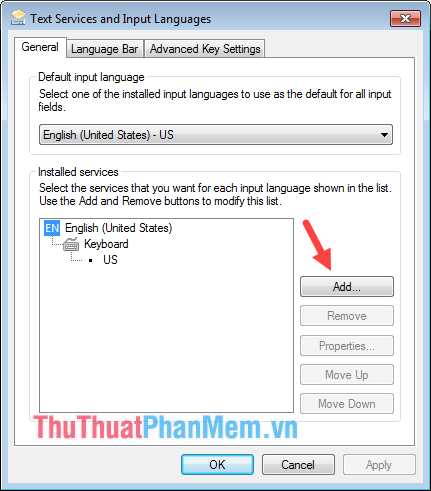
Bước 4: Các bạn tìm đến bàn phím Chinese (Simplified, PRC) -> Keyboard sau đó chọn Chinese (Simplified) – Microsoft Pinyin New Experience Input St.
Cuối cùng các bạn nhấn OK, sau đó trở về cửa sổ trước đó nhấn Apply.
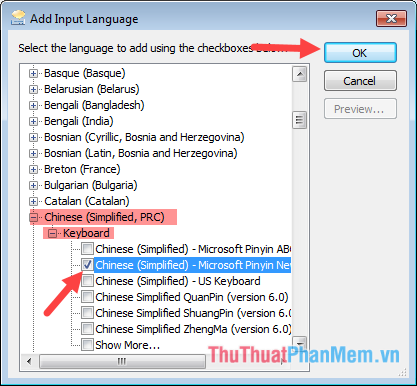
Bây giờ bạn có thể nhấn vào biểu tượng ngôn ngữ trên thanh Taskbar để chuyển sang bàn phím tiếng Trung.
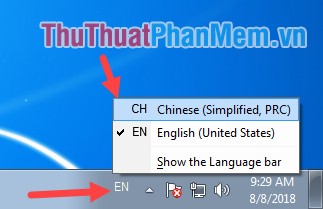
2. Cài đặt bàn phím tiếng Trung trên windows 10
Bước 1: Các bạn truy cập Setting.
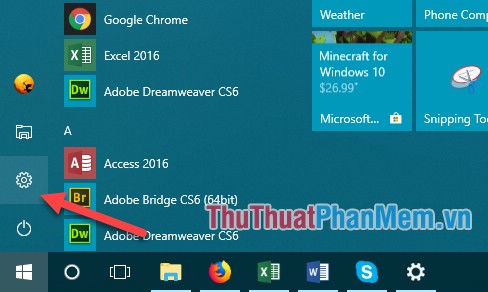
Bước 2: Các bạn chọn Time & Language
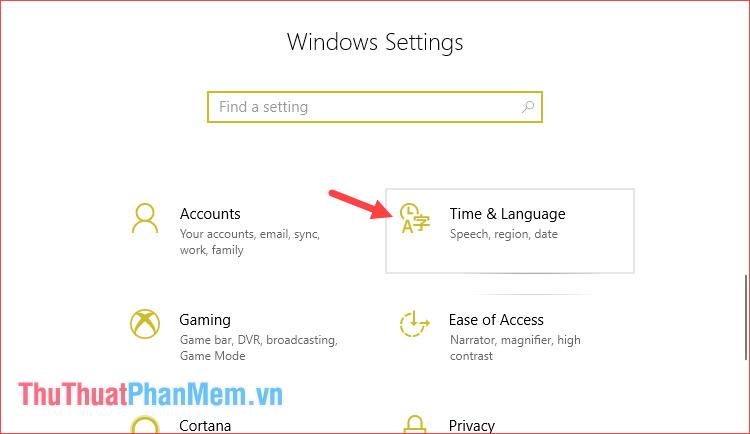
Bước 3: Các bạn chọn Region & language sau đó chọn Add alanguage để thêm ngôn ngữ
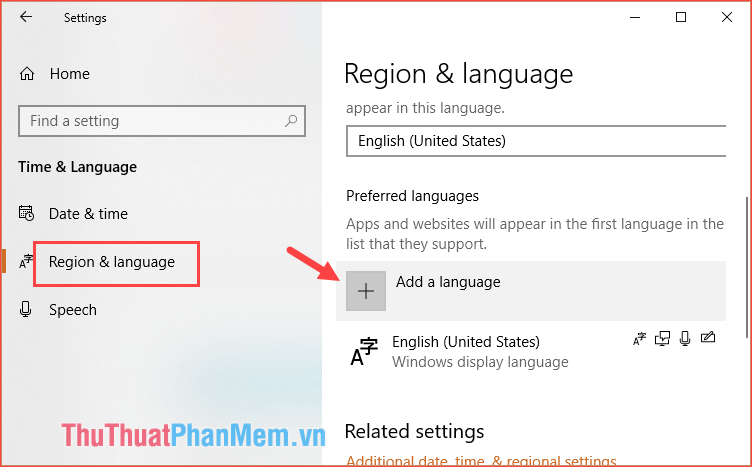
Bước 4: Ở cửa sổ mới các bạn tìm và chọn ngôn ngữ Chinese Simplified (Trung Quốc giản thể) và nhấn Next.
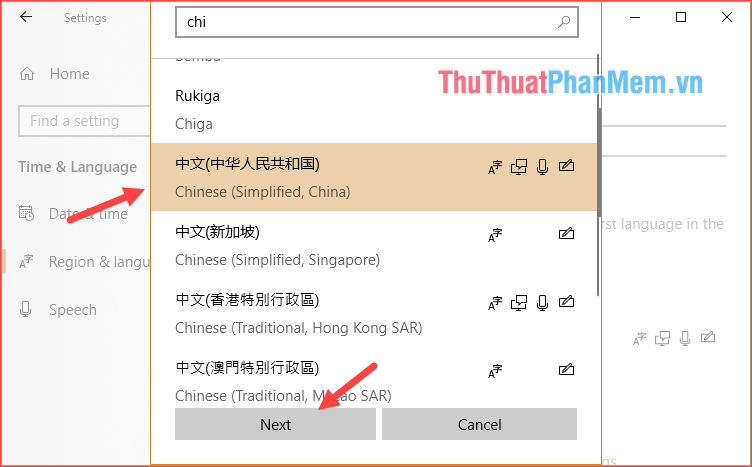
Bước 5: Ở đây các bạn chỉ cần chọn Handwriting sau đó nhấn Install
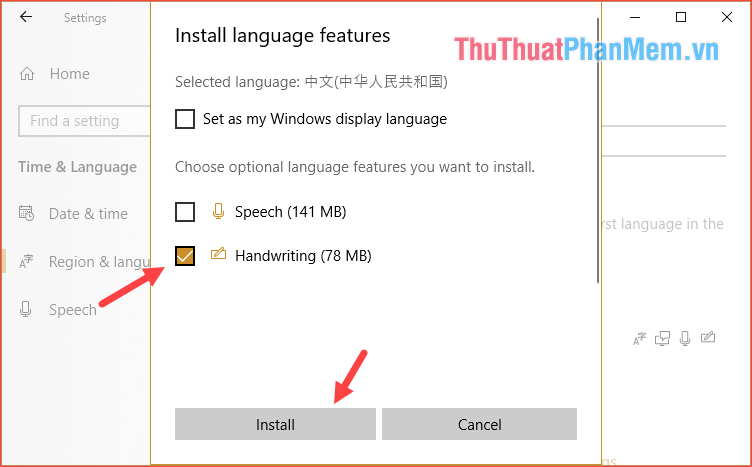
Bước 6: Sau khi chọn xong các bạn sẽ thấy gói ngôn ngữ đã được cài đặt trong danh sách các ngôn ngữ. Đồng nghĩa với việc bộ gõ tiếng Trung đã được kích hoạt.
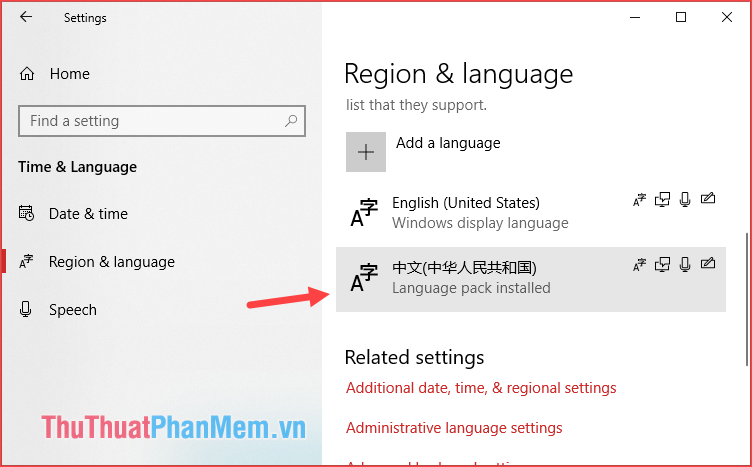
Bước 7: Để gõ tiếng Trung các bạn nhấn vào biểu tượng ngôn ngữ ở thanh Taskbar cạnh đồng hồ và chọn Chinese
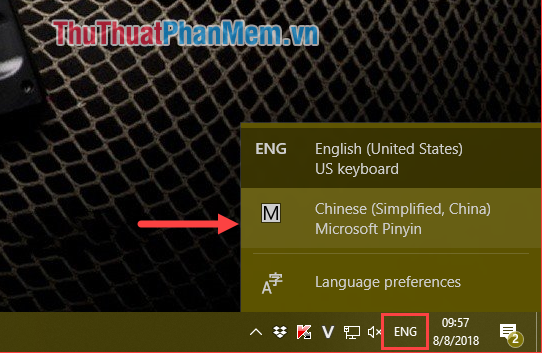
Khi có biểu tượng chữ 中 cạnh chữ M như hình dưới là các bạn đã có thể gõ Tiếng Trung
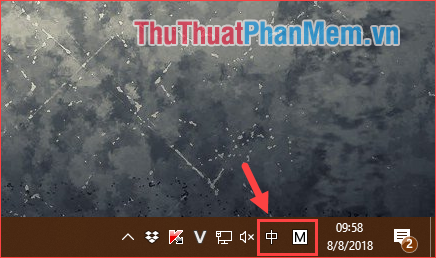
Còn nếu hiện chữ 英 cạnh chữ M tức là chúng ta vẫn đang ở bộ gõ Tiếng Việt. Các bạn Click vào chữ 英 là sẽ chuyển sang中. Giống như V với E trên Unikey vậy.
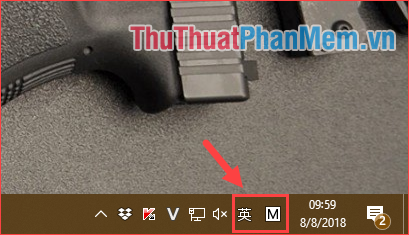
Và đây là thành quả của chúng ta:
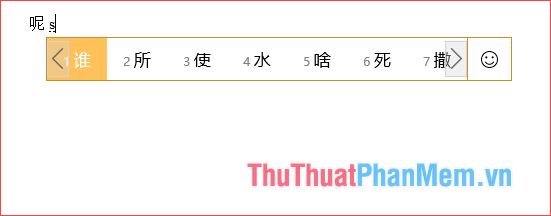
Trên đây là bài hướng dẫn cách cài đặt bàn phím tiếng Trung cho máy tính trên windows 7 và windows 10, hy vọng bài viết sẽ giúp ích cho các bạn. Chúc các bạn thành công!
Cảm ơn bạn đã xem bài viết Cách cài đặt bàn phím tiếng Trung trên Windows 7, 10 tại Neu-edutop.edu.vn bạn có thể bình luận, xem thêm các bài viết liên quan ở phía dưới và mong rằng sẽ giúp ích cho bạn những thông tin thú vị.
Nguồn: https://thuthuatphanmem.vn/cach-cai-dat-ban-phim-tieng-trung-tren-windows-7-10/
Từ Khoá Tìm Kiếm Liên Quan:
